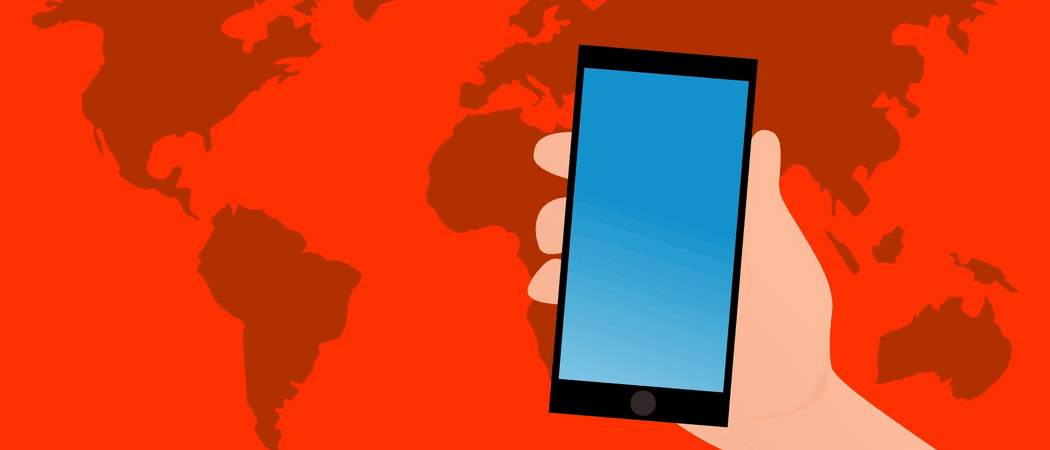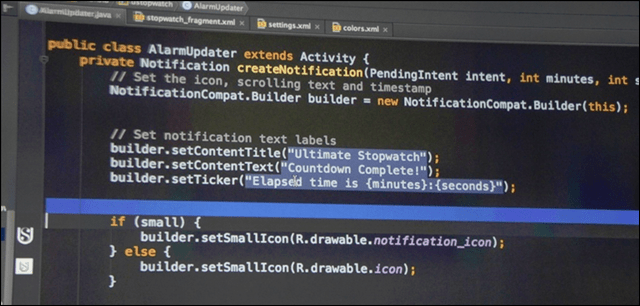Facebook dodaje listy zainteresowań: jak z nich korzystać
Facebook / / March 19, 2020
Facebook w końcu postanowił coś zrobić z katastrofą, jaką stały się nasze kanały informacyjne. Właściwie podoba mi się bałagan i wszystkie niefiltrowane informacje, ale może być kilku z was, którzy muszą być bardziej zorganizowani. Jeśli to ty, czytaj dalej i zapoznaj się ze zmianą wprowadzoną przez Facebooka, ponieważ pozwoli ona lepiej organizować strony, które lubisz, a także kanały znajomych.
Facebook w końcu postanowił coś zrobić z katastrofą, jaką stały się nasze kanały informacyjne. Właściwie podoba mi się bałagan i wszystkie niefiltrowane informacje, ale może być kilku z was, którzy muszą być bardziej zorganizowani. Jeśli to ty, czytaj dalej i zapoznaj się ze zmianą wprowadzoną przez Facebooka, ponieważ pozwoli ona lepiej organizować strony, które lubisz, a także kanały znajomych.
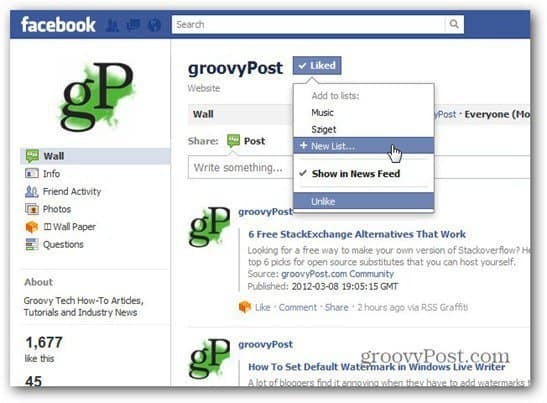
Myślę, że prawdziwy bałagan na Facebooku pochodzi ze wszystkich stron, które lubisz. Jeśli jesteś podobny do mnie, masz mnóstwo artystów i stron marki, które lubisz, więc otrzymujesz mnóstwo wiadomości je, a następnie, gdy nie odwiedzasz Facebooka przez kilka godzin, możesz przegapić ważny ogłoszenie.
Ta nowa funkcja z pewnością pomoże ci w tej dziedzinie.
Aby rozpocząć, przejdź do strony, którą chcesz dodać do pierwszej listy. Możesz to zrobić przez wyszukiwanie na Facebooku lub po prostu przejdź do strony groovyPost na http://facebook.com/groovypost.
U góry strony kliknij przycisk LIKE, jeśli jeszcze tego nie zrobiłeś. Jeśli strona Ci się już podobała, po prostu najedź myszką na przycisk Polubione i kliknij Nowa lista…
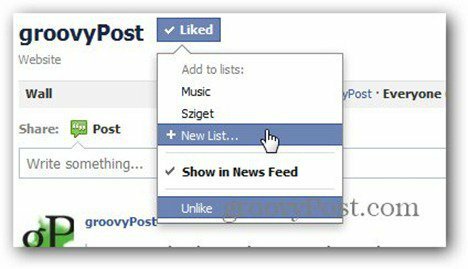
Facebook przeniesie Cię na stronę, na której możesz wybrać dodatkowe strony do właśnie wybranej. Wybierz dodatkowe Strony lub Znajomi i kliknij Dalej.
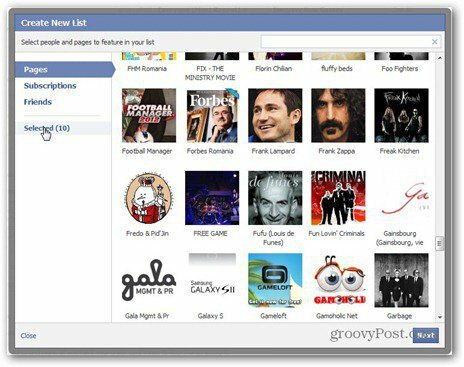
Nazwij swoją listę i wybierz, czy ma być publiczna, czy udostępniona innym znajomym. Kliknij Gotowe, aby utworzyć tę listę.
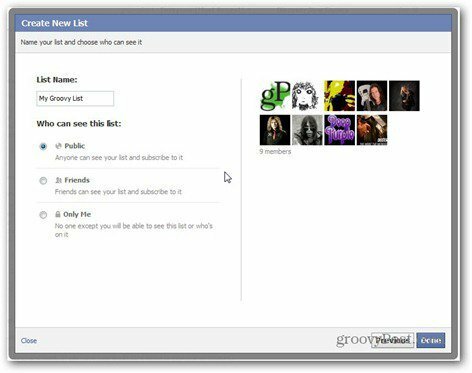
Wszystko gotowe - Twoja nowa lista będzie teraz dostępna na pasku narzędzi po lewej w obszarze Zainteresowania.
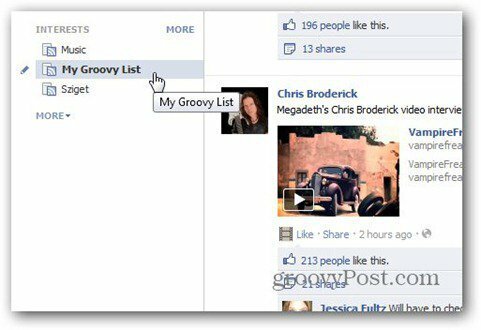
Co ciekawe, następnym razem, gdy chcesz dodać witrynę do listy, możesz łatwo dodać ją do listy, którą już utworzyłeś.
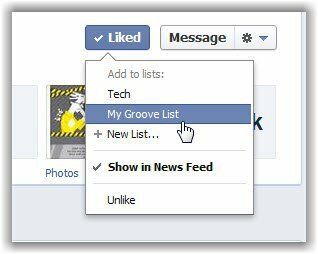
Im dłużej gram z listami na Facebooku, tym bardziej mi się podoba. To bardzo przypomina Koła Google Plus i osobiście uważam, że to dobra rzecz. Wsiadaj, otrzymuj aktualizacje, których potrzebuję i wychodź, a listy Facebooka pomagają mi to zrobić.